掌握这 7 个 Word 排版技巧,效率瞬间提升 80%!
目录
在日常办公与学习中,Word 是我们撰写文档的得力助手。然而,想要让文档脱颖而出,仅仅输入文字可远远不够,精妙的排版能让内容更加清晰易读,提升文档的整体质感。下面这些 Word 排版神技巧,看看你是否已经掌握。

1、快速调整段落格式
面对长篇文档,逐一调整段落格式既耗时又易出错。其实,只需选中需要调整的段落,右键选择“段落”,在弹出的对话框中设置对齐方式、缩进、行距等参数,即可一键完成。
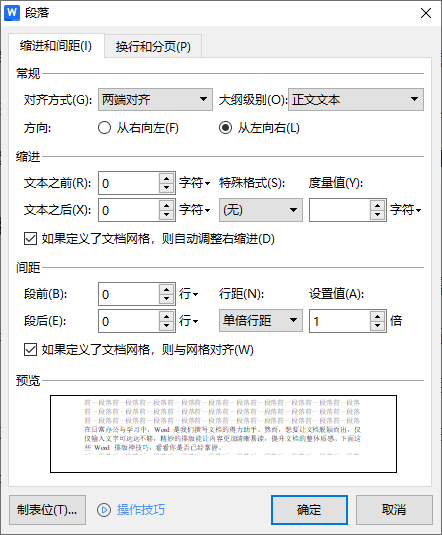
更高效的方法是利用Word的“样式”功能,预先定义好标题、正文、引用等不同段落的样式,应用时只需点击相应样式即可,修改时也只需调整样式设置,所有应用该样式的段落都会自动更新。

2、巧妙使用分栏与分页
分栏功能可以让文档内容更紧凑,适合报纸、杂志等排版需求。在“页面”选项卡中,选择“分栏”即可轻松设置。

而对于需要独立成页的内容,如章节标题、图表说明等,使用“分页符”可以确保它们从新的一页开始,保持文档结构的清晰。
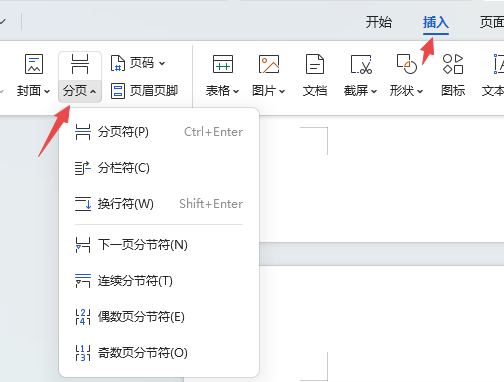
3、图文混排技巧
在文档中插入图片或图表时,常遇到文字环绕问题。右键点击图片,选择“文字环绕”中的合适选项,如“四周型”或“紧密型”,可以让文字自然围绕图片排列,提升版面利用率。此外,利用“文本框”功能,可以自由放置文字或图片,不受原有布局限制,实现更灵活的排版设计。
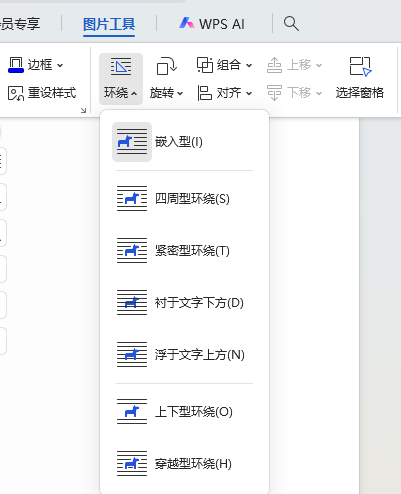
4、高效利用导航窗格
对于长文档,使用导航窗格可以快速定位到任意章节或标题,通过“视图”选项卡中的“导航窗格”开启,左侧会显示文档的大纲结构,点击即可跳转,大大节省了查找时间。
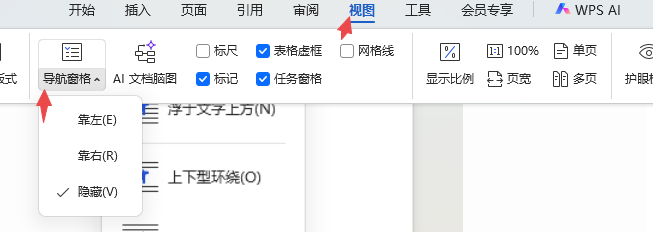
5、自动化目录生成
手动编写目录既繁琐又易出错。利用Word的“引用”选项卡下的“目录”功能,根据文档中的标题样式自动生成目录,支持多级标题,且文档内容更新后,只需右键点击目录选择“更新域”,即可自动更新目录,保持文档与目录的一致性。

6、批量替换与格式刷
需要统一修改文档中的某个词或格式时,“查找和替换”功能非常实用,支持文本、格式乃至特殊字符的查找替换。
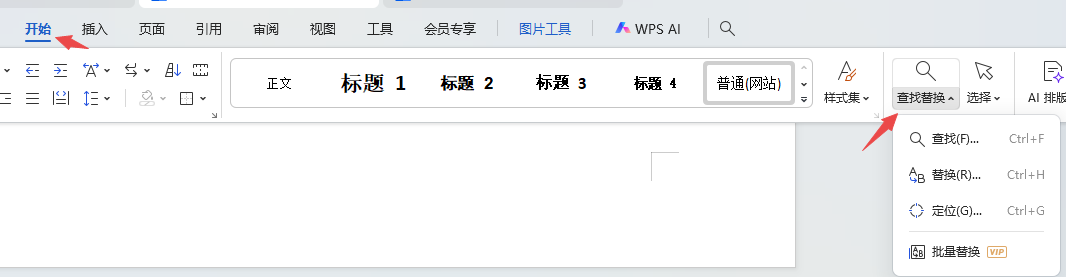
而“格式刷”则是快速复制格式的神器,选中已设置好格式的文本,点击格式刷图标,再点击需要应用相同格式的文本,即可快速复制格式,提高排版效率。

7、锁定格式不错乱
排版好的word文档内容,可以选择锁定格式,确保文档一致性和专业性的关键步骤。
首先Word文档。选中你想要锁定格式的文本、段落或整个文档(按Ctrl+A全选),然后依次点击【审阅】-【限制编辑】,勾选【格式化限制】,
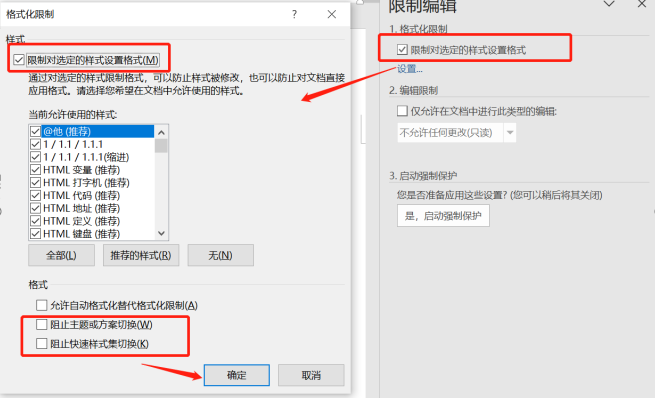
上面的操作完成之后,点击【是,启动强制保护】,设置密码就完成格式锁定了。
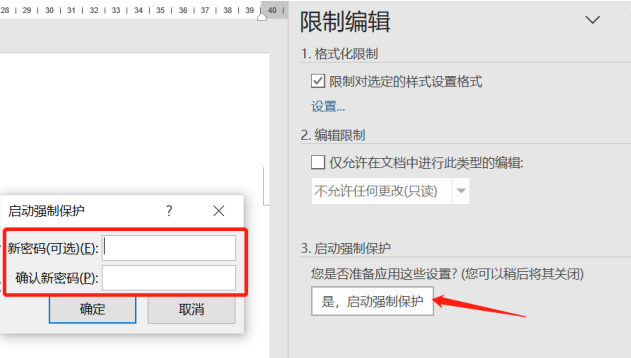
提示:
设置了密码之后,建议将密码记录在一个地方,防止忘记密码导致自己无法编辑word文档,如果出现忘记密码,或者遇到了带有密码的word文件无法编辑,可以使用PassFab for Word工具帮助我们一键移除word限制编辑。
